X
Nuestro equipo de editores e investigadores capacitados han sido autores de este artículo y lo han validado por su precisión y amplitud.
El equipo de contenido de wikiHow revisa cuidadosamente el trabajo de nuestro personal editorial para asegurar que cada artículo cumpla con nuestros altos estándares de calidad.
Este artículo ha sido visto 14 476 veces.
Este wikiHow te enseñará a agregar tu cuenta de Google a un iPhone o iPad. Así, al agregar tu cuenta de Google podrás sincronizar tu correo electrónico, contactos, notas y calendario con tu iPhone.
Pasos
Método 1
Método 1 de 2:Agregar una cuenta de Google
Método 1
-
1
-
2Pulsa en Cuentas y contraseñas. Aparecerá una lista de todas las cuentas que hay en tu iPhone o iPad.
-
3Pulsa en Agregar cuenta. Esta opción se encontrará cerca de la parte inferior del menú.
-
4Pulsa enGoogle. Aparecerá la pantalla de inicio de sesión de Google.
-
5Ingresa la dirección de correo electrónico de tu cuenta de Google y pulsa en SIGUIENTE.
- Si quieres crear una nueva dirección de Gmail, pulsa en Crear cuenta y después sigue las instrucciones en pantalla que te dé Google.
-
6Ingresa tu contraseña y pulsa en SIGUIENTE.
-
7Selecciona los elementos que sincronizarás. Puedes sincronizar tu correo electrónico, contactos, calendarios y notas con tu iPhone o iPad.
- Para sincronizar un elemento, desliza el interruptor correspondiente a la posición de encendido .
- Para deshabilitar la sincronización de un elemento, desliza el interruptor correspondiente a la posición de apagado .
-
8Pulsa en Guardar. Esta opción se encontrará en la esquina superior derecha de la pantalla. Tu cuenta de Google en ese momento se habrá añadido a tu iPhone o iPad.Anuncio
Método 2
Método 2 de 2:Agregar otra cuenta de Gmail a la aplicación Gmail
Método 2
-
1Abre la aplicación Gmail en tu iPhone o iPad. Es el icono de sobre de color rojo y blanco que por lo general se encontrará en la pantalla de inicio.
-
2Pulsa en ≡. Esta opción se encontrará en la esquina superior izquierda de la pantalla. Así abrirás el menú.
-
3Pulsa en la flecha que apunta hacia abajo y que está junto a tu nombre. Aparecerá una lista de opciones.
-
4Pulsa en Gestionar cuentas. Así aparecerán tus cuentas de Gmail.
-
5Pulsa en Añadir cuenta. Esta opción se encontrará debajo de tus cuentas actuales de Gmail.
-
6Pulsa en Google. Esta opción se encontrará en la parte superior de la lista. Aparecerá un mensaje de confirmación.
-
7Pulsa en Continuar.
-
8Ingresa tu dirección de Gmail y pulsa en SIGUIENTE. Utiliza la dirección de Gmail que quieres agregar a Gmail, no la dirección con la que ya iniciaste sesión.
- Si quieres crear una nueva dirección de Gmail, pulsa en Crear cuenta y después sigue las instrucciones en pantalla que te dé Google.
-
9Ingresa la contraseña y pulsa en SIGUIENTE. Así volverás a la lista de cuentas de Gmail, la cual en ese momento ya incluirá la cuenta nueva.
-
10Pulsa en FINALIZAR. Esta opción se encontrará en la esquina superior izquierda de la pantalla.Anuncio
Acerca de este wikiHow
Anuncio




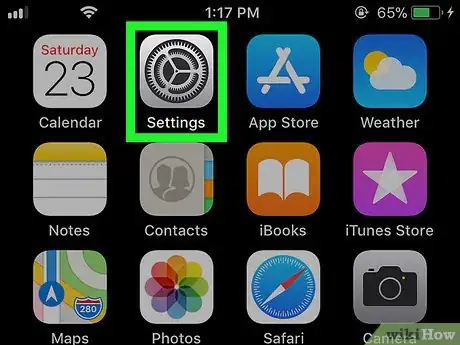
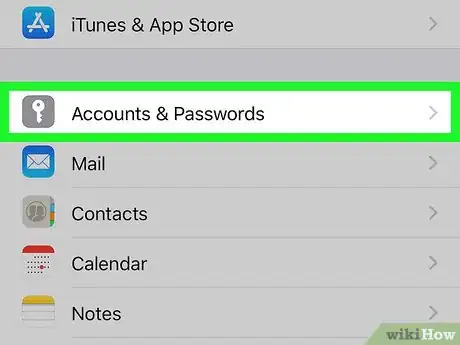
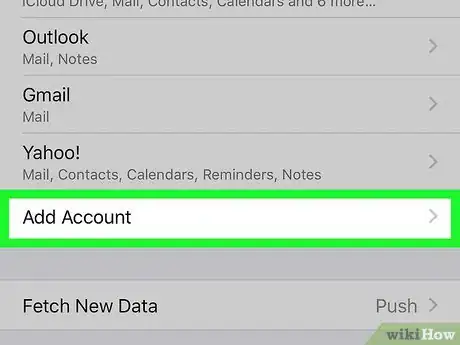
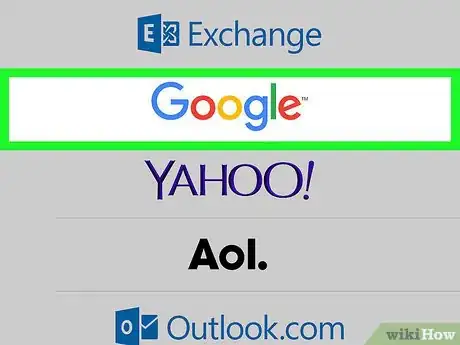
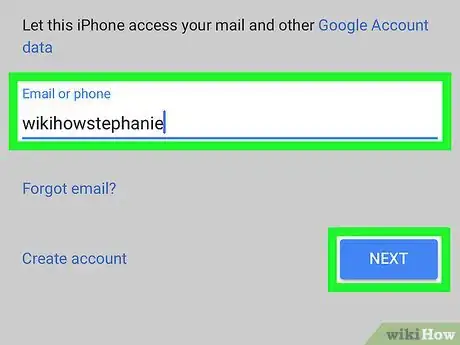
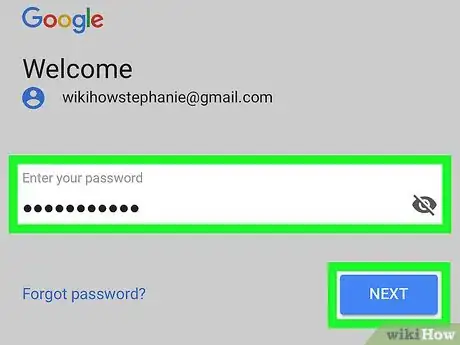
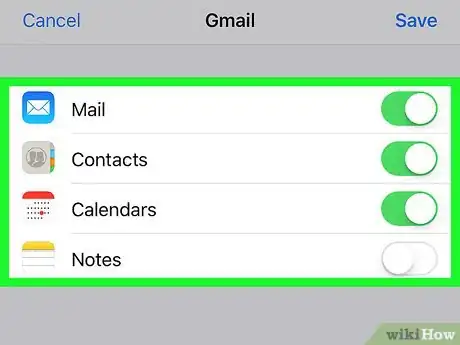
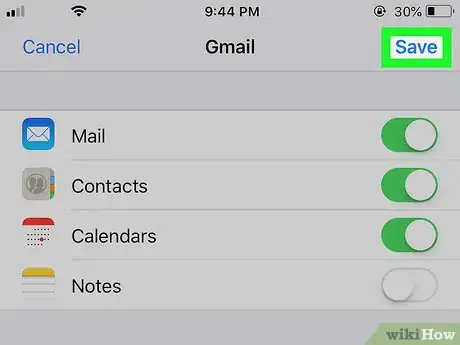
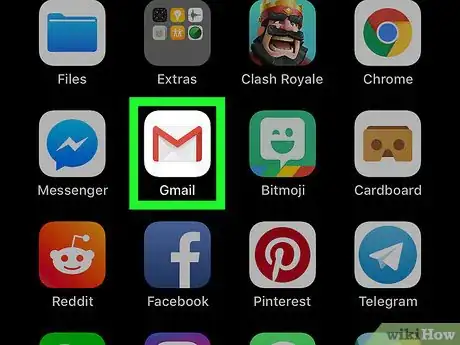
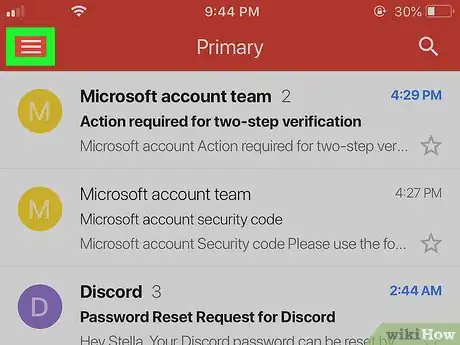
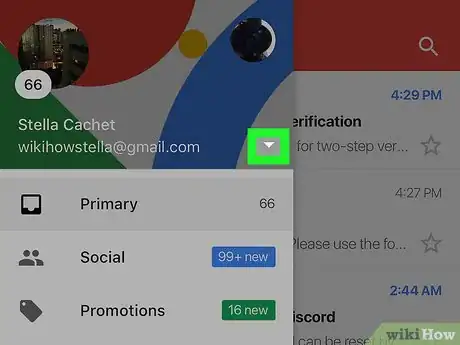
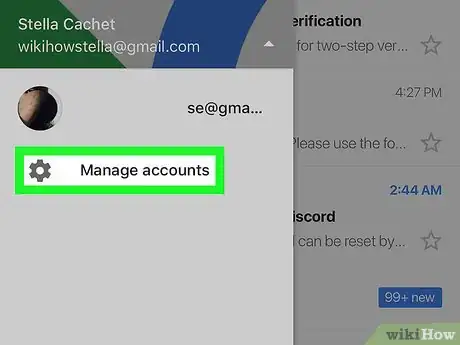
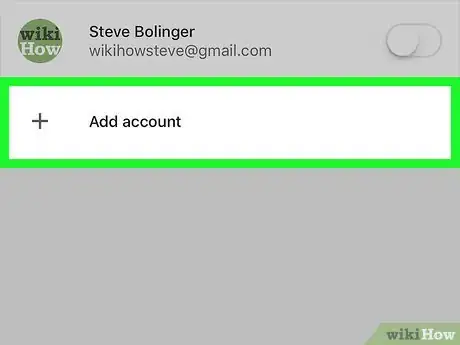
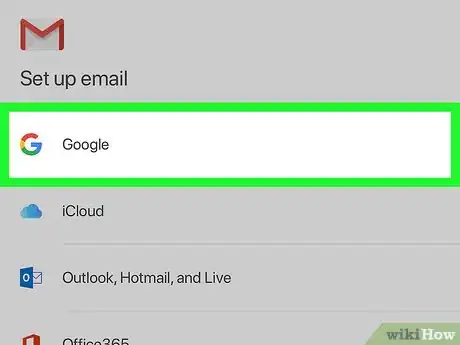

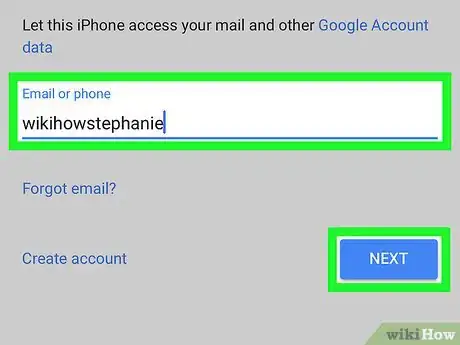
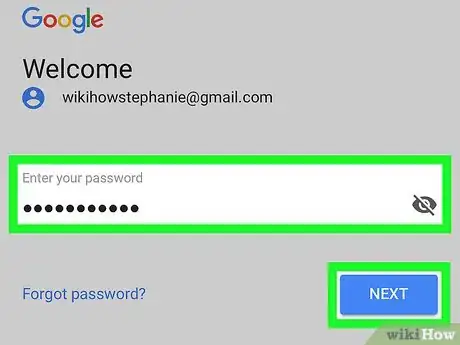
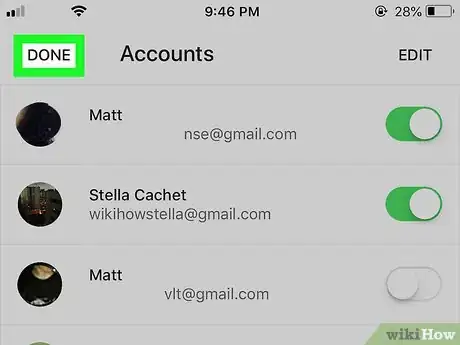




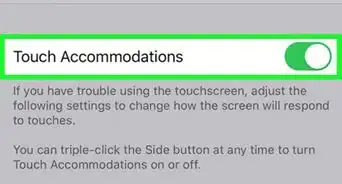
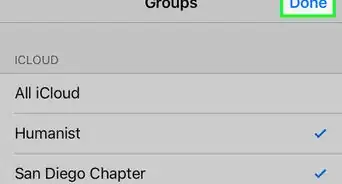
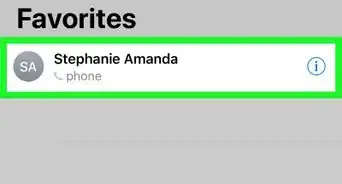
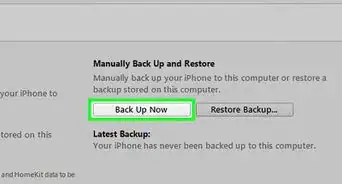
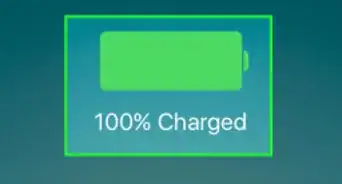

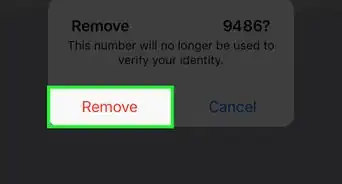

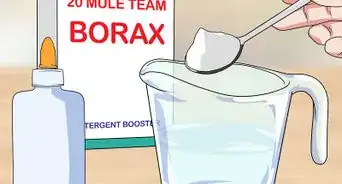
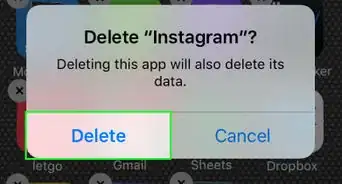

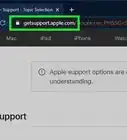



El equipo de contenido de wikiHow revisa cuidadosamente el trabajo de nuestro personal editorial para asegurar que cada artículo cumpla con nuestros altos estándares de calidad. Este artículo ha sido visto 14 476 veces.